יצירת סיסמא טובה וחזקה היא חיונית אםאתה רוצה לשמור על חשבונותיך המקוונים השונים. בהתחשב במצב של אבטחת סייבר, סיסמה לא תמיד מספיקה וזו הסיבה שיש תמיכה לאימות דו-גורמי עבור מרבית השירותים שבהם אתה משתמש באינטרנט. זה לא אומר שסיסמאות אינן מועילות. סיסמא חזקה היא לרוב הגנה טובה למדי מפני התקפות קלות. אם אתה מתקשה לחשוב על סיסמה טובה ואתה נוטה להשתמש בסיסמה טובה אחת שיש לך לכל דבר, שקול לקחת עזרה מכלי הסיסמה של Chrome.
כלי הסיסמה של Chrome
ידוע כי ל- Chrome יש סיסמהמנהל אך יש לו גם כלי סיסמא סודי-איש שיכול לעזור לך לייצר סיסמאות מאובטחות. אתה לא יכול להשתמש בזה ממש מחוץ לקופסה. עליכם להפעיל זאת תחילה.
פתח את Chrome והקלד את הדברים הבאים בסרגל הכתובות. הקש על Enter.
chrome://flags
פעולה זו תפתח את דף דגלי Chrome. חפש סיסמאות ועליך להיות מסוגל למצוא דגל בשם יצירת סיסמאות. פתח את התפריט הנמצא לידו ובחר באפשרות Enabled. הפעל מחדש את Chrome.

לאחר הפעלת הכלי, מצא הרשמהעבור שירות או אפליקציה שבהם אתה רוצה להשתמש. הזן את שמך, דוא"ל וכו 'בטופס ההרשמה ולחץ בתוך שדה הסיסמה. תפתח נפתח עם הצעת סיסמא אחת. לחץ כדי להכניס אותו לשדה הסיסמה. הקפד לרשום אותו במקום כלשהו או לשנן אותו. זה לא ידידותי למשתמש, עם זאת הוא יישמר אוטומטית במנהל הסיסמאות ב- Chrome. זה טוב, או רע, תלוי עד כמה אתה בטוח שמנהל הסיסמאות שלך מאובטח.
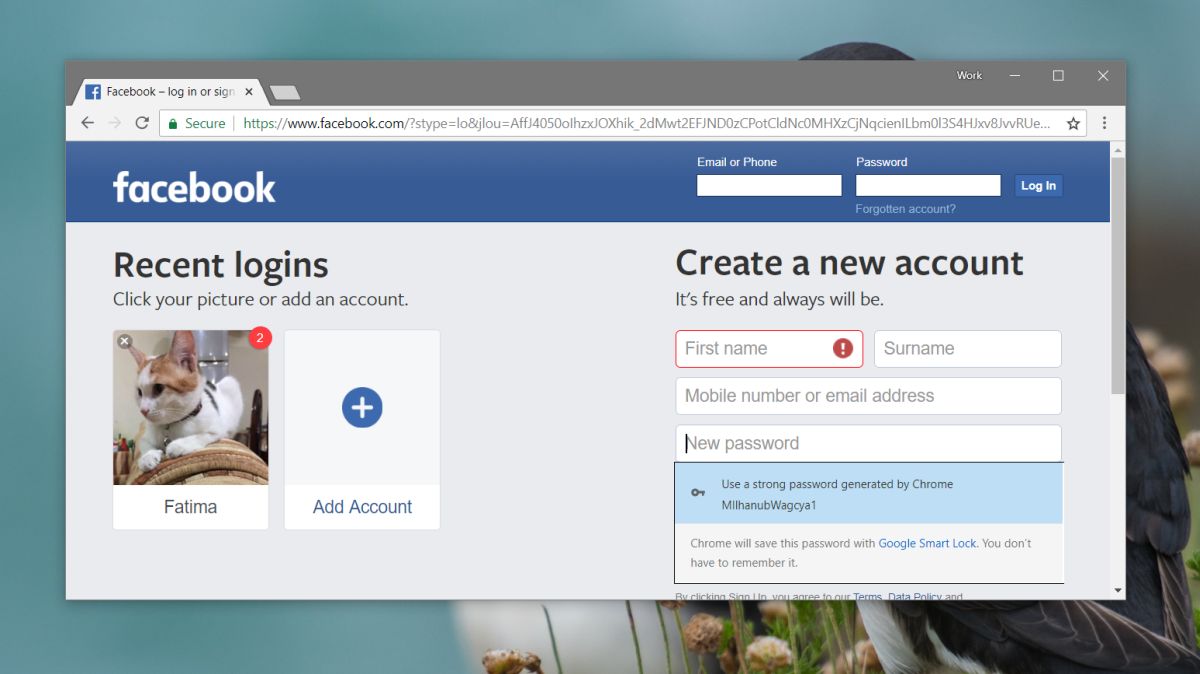
הכלי נותן לך הצעה אחת בלבד אם כןצריך אחד אחר, לחץ מחוץ לשדה הסיסמה ואז לחץ עליו שוב. בכל פעם ששדה הסיסמה נמצא בפוקוס, Chrome נותן לך סיסמא חדשה.
אם לא ציינת את הסיסמה ויש לךהשתמשו בו כדי להירשם לשירות או לאפליקציה, תוכלו לשחזר אותו ממנהל הסיסמאות. ב- Chrome עבור לדף הבא וחפש את שם הדומיין עליו נרשמת. לחץ על סמל העין כדי להסתיר את הסיסמה. אם המערכת שלך מוגנת באמצעות סיסמה (ברמה של מערכת הפעלה) תצטרך להזין את סיסמת חשבונך כדי להציג את הסיסמאות המאוחסנות ב- Chrome.
chrome://settings/passwords
אם אינך אוהב להשתמש במנהל הסיסמאות של Chrome, קיימות לא מעט אפשרויות חלופיות ומשתמשי מקינטוש יכולים תמיד להשתמש במחזיקי מפתחות.













הערות